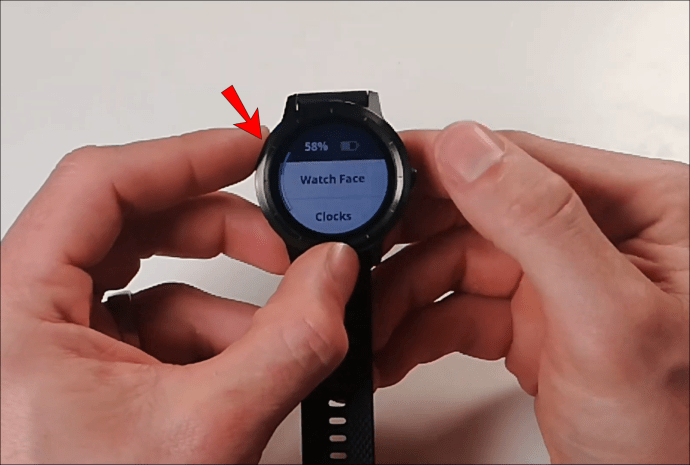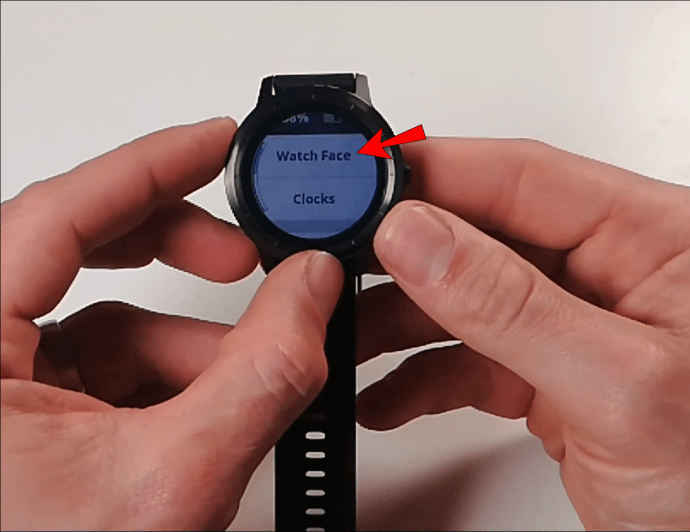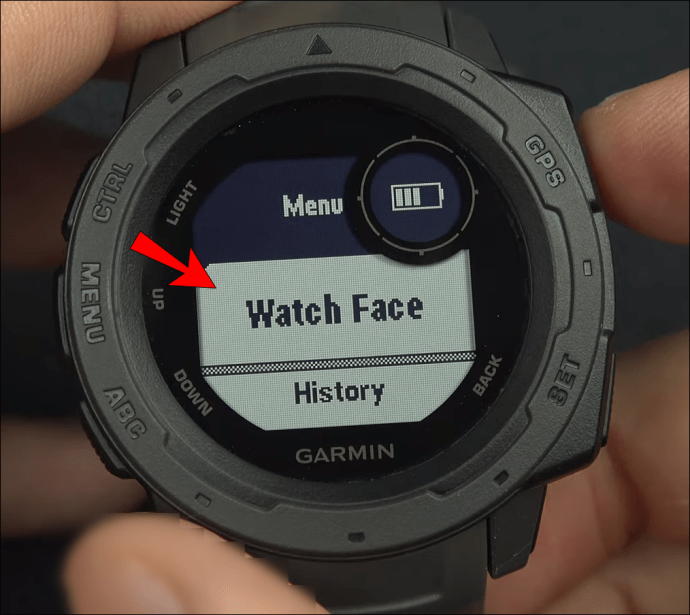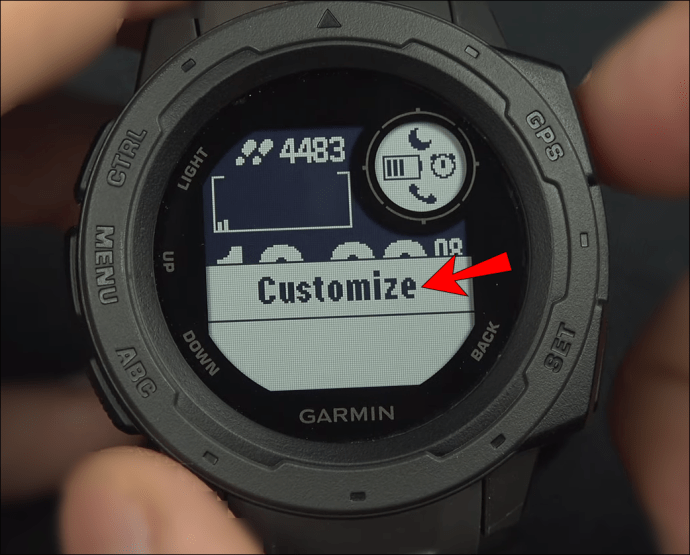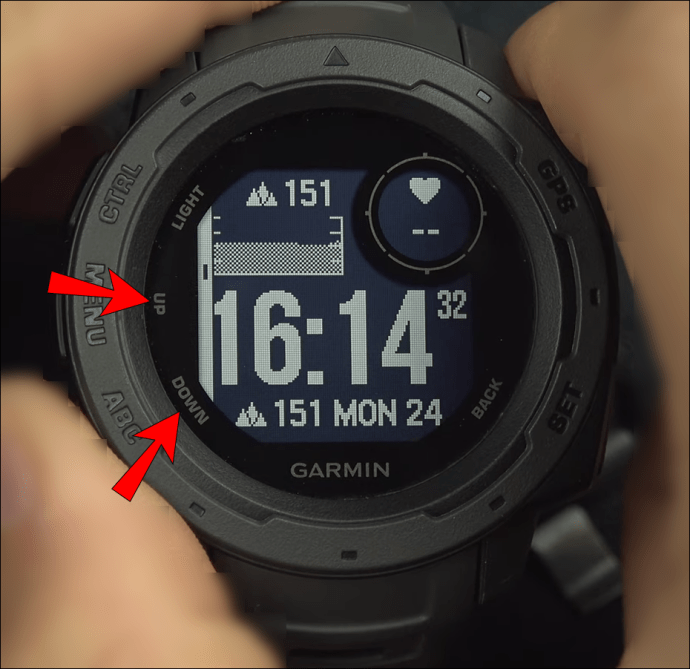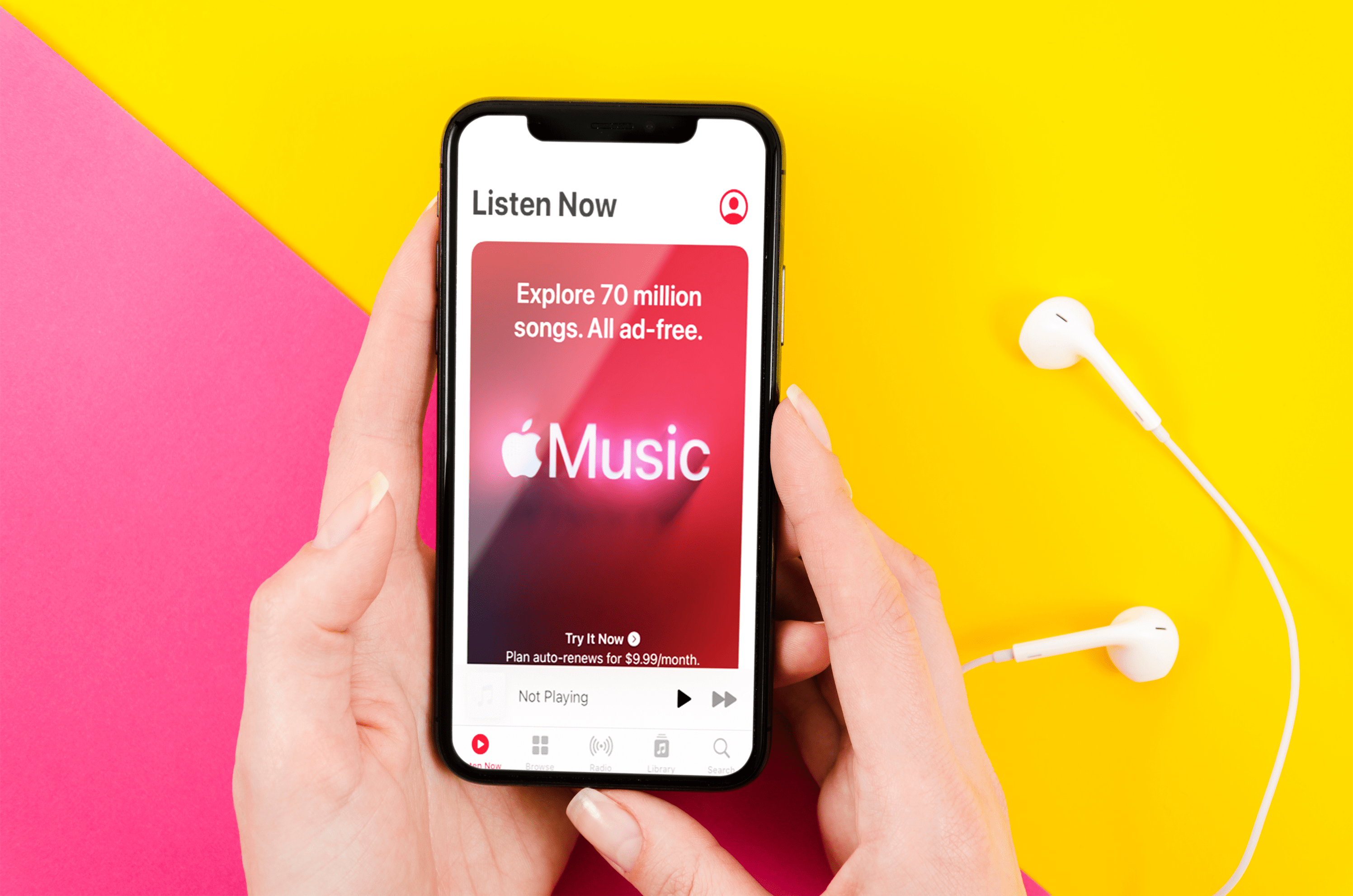Comment changer le cadran de la montre sur un Garmin
Garmin propose certaines des meilleures montres de fitness disponibles aujourd'hui, et la plupart d'entre elles ont une pléthore de caractéristiques uniques. L'écran de votre montre Garmin ne vous donne pas seulement l'heure : il suit vos pas, surveille votre fréquence cardiaque et vous informe des appels et messages entrants.

À moins que vous ne portiez une très vieille montre Garmin, il y a de fortes chances que votre appareil soit intégré avec des cadrans de montre. Selon le modèle de montre, vous pouvez avoir quelques ou quelques options supplémentaires. Le cadran de la montre vous permet de hiérarchiser ce qui est présenté à l'écran. Vous pouvez coordonner les cadrans avec votre tenue ou utiliser la montre analogique pour une occasion plus officielle.
Heureusement, les cadrans de montre préchargés ne sont pas vos seules options. Vous pouvez télécharger de nombreux cadrans de montres tiers sur la boutique officielle Garmin Connect IQ. De plus, comme mentionné, ceux qui savent comment créer des cadrans de montre personnalisés. Mais passons au processus étape par étape de la gestion des cadrans des montres Garmin.
Comment changer le cadran de la montre sur un Garmin
Si vous souhaitez remplacer le cadran de la montre de votre Garmin par une autre option préinstallée, le processus est simple. Voilà comment cela fonctionne:
- Appuyez et maintenez enfoncé le bouton « Up » de votre montre.
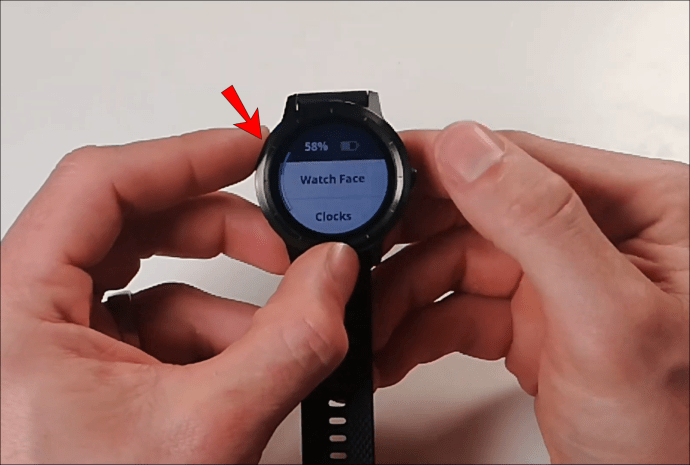
- Sélectionnez l'option « Visage de la montre ». Idéalement, c'est la première option que vous verrez.
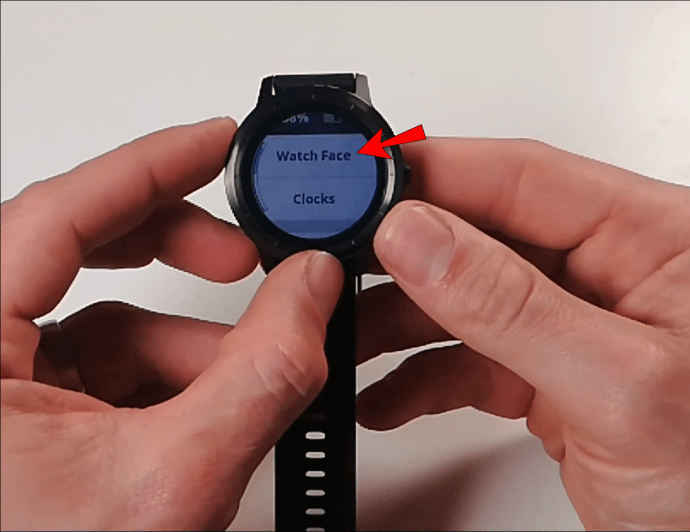
- Vous remarquerez une barre de défilement sur le côté gauche de l'écran. Utilisez les boutons « Haut » et « Bas » pour mettre en surbrillance les options du cadran de la montre.
- Appuyez sur l'écran de la montre pour sélectionner le cadran de la montre.

- Appuyez sur « Appliquer » pour voir le nouveau cadran de la montre sélectionné sur votre écran.

Comment personnaliser un cadran de montre Garmin
Que se passe-t-il si le visage que vous avez sélectionné n'est pas tout à fait comme vous l'aviez imaginé ? C'est une solution facile - vous pouvez la personnaliser jusqu'à ce que l'écran n'affiche que les éléments que vous souhaitez voir. Voici tout ce que vous avez à faire :
- Appuyez sur le bouton « Haut » de votre montre et maintenez-le enfoncé, puis sélectionnez « Visage de la montre ».
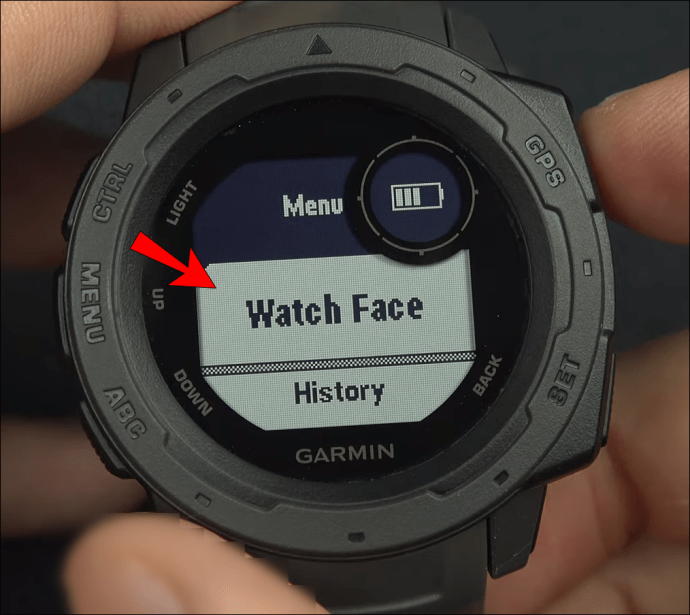
- Sélectionnez le cadran de votre choix, puis au lieu de « Appliquer », cliquez sur « Personnaliser ».
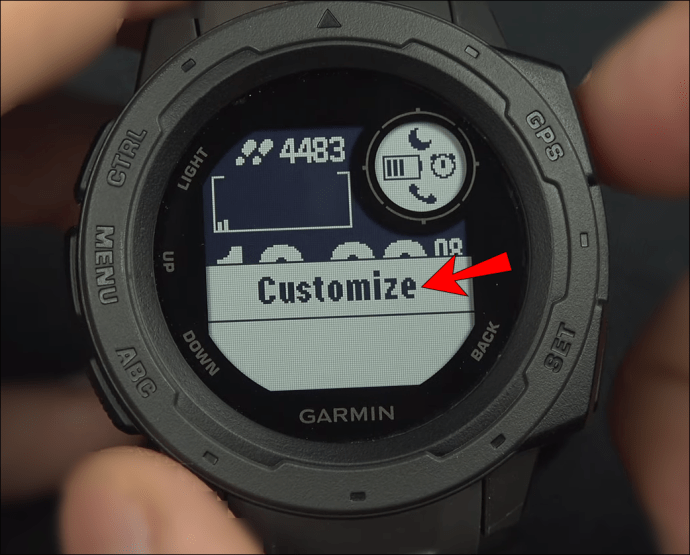
- Cette invite ouvrira le "Watch Face Editor". Avec les commandes "Haut" et "Bas", commencez à parcourir les options disponibles.
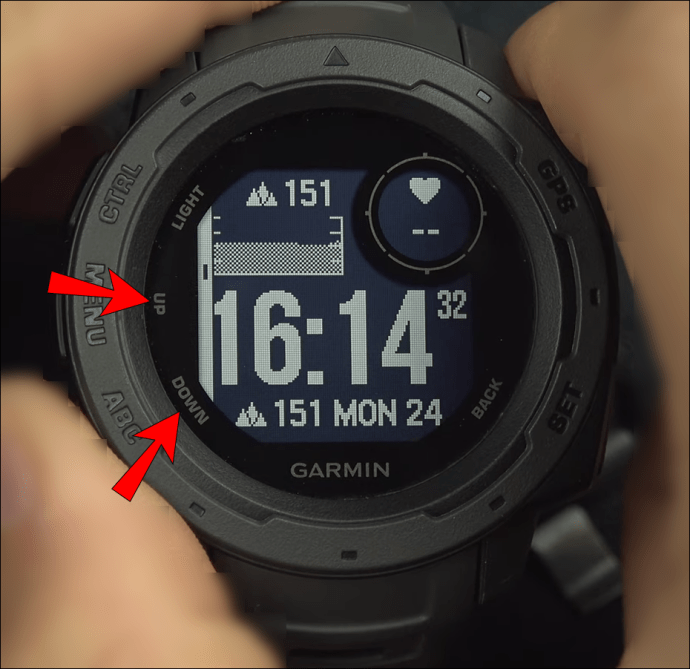
- Vous pouvez modifier la mise en page, le cadran, les données, la couleur d'arrière-plan, la couleur d'accentuation et d'autres éléments. Après chaque choix, assurez-vous d'appuyer sur « Sélectionner ».

Noter: Sous « Données », « Couleur d'accentuation » et « Couleur d'arrière-plan », vous devrez parcourir plusieurs autres champs de personnalisation. Assurez-vous d'appuyer sur « Sélectionner » après chaque choix.
Garmin vous permet d'ajouter et de supprimer des éléments pour adapter votre montre à vos préférences.
FAQ supplémentaires
Comment ajouter un nouveau cadran de montre à une Garmin ?
En règle générale, vous trouverez cinq cadrans de montre intégrés sur votre montre Garmin. Vous pouvez également trouver quelques autres visages qui sont cachés à l'abri des regards. Il suffit de quelques étapes simples :
1. Maintenez le bouton « Haut » enfoncé sur votre montre Garmin et sélectionnez l'option « Visage de la montre ».
2. Faites défiler vers le bas jusqu'à ce que vous voyiez l'option "Ajouter un nouveau".
3. Appuyez sur « Sélectionner » et parcourez les cadrans de montre disponibles.
4. Choisissez le visage, puis appuyez sur « Appliquer ».
Comment puis-je créer mes propres cadrans de montre ?
Si vous n'aimez aucun des cadrans de montre Garmin disponibles sur le Garmin Connect IQ Store, vous pouvez essayer de créer le vôtre. Il en va de même si vous avez essayé la plupart des options et qu'il est temps pour quelque chose de nouveau.
Cependant, pour fabriquer un cadran de montre Garmin, vous devez avoir des connaissances de base en programmation. Si vous êtes à la hauteur, vous devrez télécharger l'application "Watch Face Builder" disponible sur le Garmin Connect IQ Store.
Il y a beaucoup de choses que vous pouvez faire avec cette application. Par exemple, vous pouvez configurer la position du cadran ou modifier la taille et la couleur de chaque élément affiché, et bien plus encore.
Le processus peut être gratifiant pour ceux qui connaissent la conception d'applications. Il est cependant essentiel de garder à l'esprit que le Connect IQ Store ajoute toujours plus de cadrans de montre, et vous pourrez probablement toujours trouver quelque chose que vous aimez.
Quels sont les meilleurs cadrans de montre disponibles dans le magasin ?
Il est difficile de juger quels cadrans sont les meilleurs, mais il existe plusieurs options incroyablement populaires disponibles sur le Connect IQ Store que vous pourriez être intéressé à essayer.
SHN TxD est un cadran de montre Garmin avec un design épuré et de multiples options de réglages. L'affichage est facile à lire quelles que soient les conditions, et il dispose d'une fonction d'économie d'énergie.
Infocal est une autre excellente option qui place le temps comme caractéristique principale sur l'affichage. Il vous donne également la possibilité d'inverser les couleurs.
Jogging Master est un cadran de montre analogique créé par Garmin et non par un développeur tiers. Le grand nombre de pas est également souligné, il convient donc aux randonneurs et aux coureurs.
Rails est un cadran gratuit pour les montres Garmin au design discret mais efficace. Le schéma de couleurs par défaut est le noir et le jaune, mais vous pouvez mélanger les couleurs si vous le souhaitez.
Le cadran de la montre du mouvement est également fabriqué par Garmin. Il fournit un motif de cadran de montre sophistiqué. Le design est élégant et simple, et vous pouvez accéder à l'effet arc-en-ciel pour un peu de couleur supplémentaire.
Choisir le cadran de montre Garmin parfait
Porter une montre Garmin n'est pas la même chose que porter une montre traditionnelle. Avec une montre Garmin, pouvez-vous définir des objectifs de mise en forme, suivre vos progrès et même rejoindre une communauté pour vous inspirer.
Cependant, comme vous regarderez votre montre Garmin plusieurs fois par jour, voir le même affichage peut devenir fastidieux après un certain temps. C'est pourquoi Garmin vous offre de nombreuses options en matière de personnalisation des cadrans de montre.
De plus, il est très facile de déplacer les fonctionnalités sur l'écran, et si vous savez comment, vous pouvez créer votre propre cadran de montre et le partager avec d'autres.
Changez-vous souvent le cadran de la montre Garmin ? Lequel est ton favori? Faites-nous savoir dans la section commentaire ci-dessous.